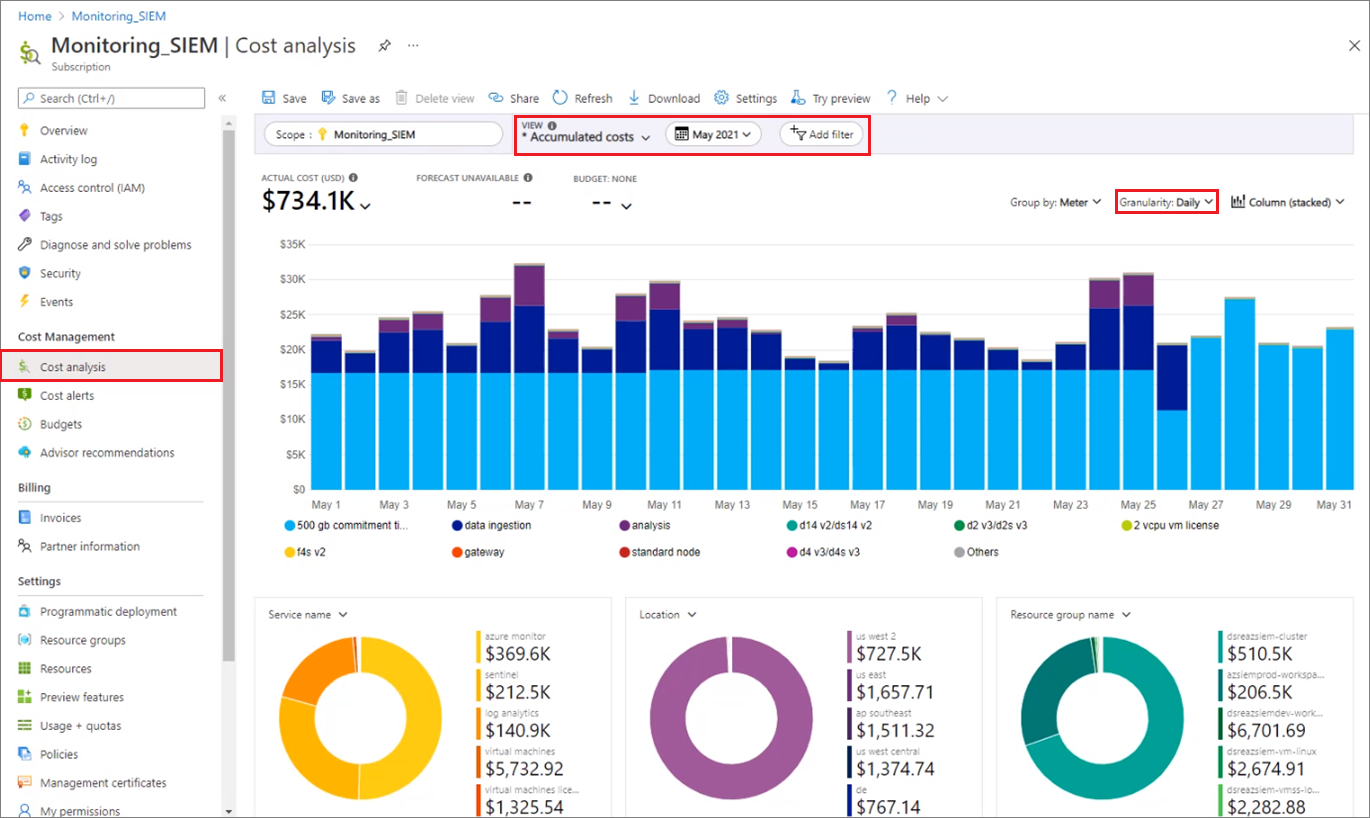Microsoft Sentinel 비용 관리 및 모니터링
Microsoft Sentinel 리소스 사용을 시작한 후 Cost Management 기능을 사용하여 예산을 설정하고 비용을 모니터링합니다. 예측 비용을 검토하고 지출 추세를 파악하여 작업할 수 있는 영역을 식별할 수도 있습니다.
Microsoft Sentinel 비용은 Azure 청구서에 있는 월별 비용의 일부일 뿐입니다. 이 문서에서는 Microsoft Sentinel의 비용을 관리하고 모니터링하는 방법을 설명하지만 파트너 서비스를 포함하여 Azure 구독에서 사용하는 모든 Azure 서비스 및 리소스에 대해 비용이 청구됩니다.
Important
Microsoft Sentinel은 일반적으로 Microsoft Defender 포털에서 Microsoft의 통합 보안 운영 플랫폼 내에서 사용할 수 있습니다. 미리 보기로 Microsoft Sentinel은 Microsoft Defender XDR 또는 E5 라이선스 없이 Defender 포털에서 사용할 수 있습니다. 자세한 내용은 Microsoft Defender 포털의 Microsoft Sentinel을 참조하세요.
필수 조건
Cost Management에서 비용 데이터를 보고 비용 분석을 수행하려면 최소한 읽기 액세스 권한이 있는 지원되는 Azure 계정 유형이 있어야 합니다.
Cost Management에서의 비용 분석은 대부분의 Azure 계정 유형을 지원하지만, 모두가 지원되는 것은 아닙니다. 지원되는 계정 유형의 전체 목록을 보려면 Cost Management 데이터 이해를 참조하세요.
Microsoft Cost Management 데이터에 대한 액세스 권한 할당에 대한 자세한 내용은 데이터에 대한 액세스 권한 할당을 참조하세요.
비용 분석을 사용하여 비용 보기
Microsoft Sentinel과 함께 Azure 리소스를 사용하면 비용이 발생합니다. Azure 리소스 사용량 단위 비용은 시간 간격(초, 분, 시간, 일) 또는 단위 사용량(바이트, 메가바이트)에 따라 달라집니다. Microsoft Sentinel이 청구 가능한 데이터를 분석하기 시작하자마자 비용이 발생합니다. Azure Portal에서 비용 분석을 사용하여 이러한 비용을 확인합니다. 자세한 내용은 비용 분석을 사용하여 시작을 참조하세요.
비용 분석을 사용하면 다양한 시간 간격에 대한 그래프와 표에서 Microsoft Sentinel 비용을 볼 수 있습니다. 몇 가지 예로 일, 현재 달과 이전 달 및 연도에 따라 확인할 수 있습니다. 예산 및 예상 비용에 대한 비용도 조회할 수 있습니다. 시간이 지남에 따라 더 긴 보기로 전환하면 지출 추세를 파악하는 데 도움이 됩니다. 그리고 과도한 지출이 발생한 위치를 확인할 수 있습니다. 예산을 만든 경우 초과된 부분도 쉽게 확인할 수 있습니다.
Microsoft Cost Management + 청구 허브는 유용한 기능을 제공합니다. Azure Portal에서 Cost Management + Billing이 열리면 왼쪽 탐색 영역에서 Cost Management를 선택한 다음, 조사할 리소스의 범위 또는 집합(예: Azure 구독 또는 리소스 그룹)을 선택합니다.
비용 분석 화면에는 다양한 제어 및 필터를 적용할 수 있는 옵션과 함께 Azure 사용량 및 비용에 대한 자세한 보기가 표시됩니다.
예를 들어 특정 시간 프레임 동안의 일일 비용 차트를 보려면 다음을 수행합니다.
보기 필드에서 드롭다운 캐럿을 선택하고, 누적 비용 또는 일별 비용을 선택합니다.
날짜 필드에서 드롭다운 캐럿을 선택하고, 날짜 범위를 선택합니다.
세분성 옆에 있는 드롭다운 캐럿을 선택하고, 매일을 선택합니다.
다음 이미지에 표시된 비용은 예제일 뿐입니다. 실제 비용을 반영하기 위한 것이 아닙니다.
추가 컨트롤을 적용할 수도 있습니다. 예를 들어 Microsoft Sentinel과 관련된 비용만 보려면 필터 추가를 선택하고 서비스 이름을 선택한 다음, Sentinel, Log Analytics 및 Azure Monitor를 선택합니다.
Microsoft Sentinel 데이터 수집 볼륨은 일부 포털 사용 차트의 보안 인사이트 아래에 표시됩니다.
Microsoft Sentinel 클래식 가격 책정 계층에는 Log Analytics 요금이 포함되지 않으므로 해당 요금이 별도로 청구될 수 있습니다. Microsoft Sentinel의 간소화된 가격 책정은 두 비용을 하나의 계층 세트로 결합합니다. Microsoft Sentinel의 간소화된 가격 책정 계층에 대한 자세한 내용은 간소화된 가격 책정 계층을 참조하세요.
비용 절감에 대한 자세한 내용은 예산 만들기 및 Microsoft Sentinel에서 비용 절감을 참조하세요.
Microsoft Sentinel에서 Azure 선불 결제 사용
Azure 선불 크레딧으로 Microsoft Sentinel 요금을 결제할 수 있습니다. 그러나 Azure 선불 크레딧을 사용하여 타사 제품 및 서비스에 대한 요금을 타사에 지불할 수 없고 Azure Marketplace 제품에 대해서도 타사에 요금을 지불할 수 없습니다.
쿼리를 실행하여 데이터 수집 이해
Microsoft Sentinel은 광범위한 쿼리 언어를 사용하여 몇 초 만에 대량의 작동 데이터를 분석하고, 상호 작용하고 인사이트를 얻습니다. 데이터 수집 볼륨을 이해하는 데 사용할 수 있는 몇 가지 Kusto 쿼리는 다음과 같습니다.
다음 쿼리를 실행하여 솔루션별 데이터 수집 볼륨을 표시합니다.
Usage
| where StartTime >= startofday(ago(31d)) and EndTime < startofday(now())
| where IsBillable == true
| summarize BillableDataGB = sum(Quantity) / 1000. by bin(StartTime, 1d), Solution
| extend Solution = iif(Solution == "SecurityInsights", "AzureSentinel", Solution)
| render columnchart
다음 쿼리를 실행하여 데이터 형식별 데이터 수집 볼륨을 표시합니다.
Usage
| where StartTime >= startofday(ago(31d)) and EndTime < startofday(now())
| where IsBillable == true
| summarize BillableDataGB = sum(Quantity) / 1000. by bin(StartTime, 1d), DataType
| render columnchart
다음 쿼리를 실행하여 솔루션 및 데이터 형식별 데이터 수집 볼륨을 표시합니다.
Usage
| where TimeGenerated > ago(32d)
| where StartTime >= startofday(ago(31d)) and EndTime < startofday(now())
| where IsBillable == true
| summarize BillableDataGB = sum(Quantity) / 1000. by Solution, DataType
| extend Solution = iif(Solution == "SecurityInsights", "AzureSentinel", Solution)
| sort by Solution asc, DataType asc
통합 문서를 배포하여 데이터 수집 시각화
작업 영역 사용 현황 보고서 통합 문서는 작업 영역의 데이터 사용량, 비용 및 사용량 통계를 제공합니다. 통합 문서는 작업 영역의 데이터 수집 상태와 무료 및 청구 가능한 데이터의 양을 제공합니다. 통합 문서 논리를 사용하여 데이터 수집 및 비용을 모니터링하고, 사용자 지정 보기 및 규칙 기반 경고를 작성할 수 있습니다.
이 통합 문서는 세부적인 수집 정보도 제공합니다. 통합 문서는 작업 영역의 데이터를 데이터 테이블별로 분류하고, 수집 패턴을 더 잘 이해할 수 있도록 테이블 및 항목당 볼륨을 제공합니다.
작업 영역 사용 현황 보고서 통합 문서를 사용하도록 설정하려면 다음을 수행합니다.
- Microsoft Sentinel 왼쪽 탐색에서 위협 관리>통합 문서를 선택합니다.
- 검색 창에서 작업 영역 사용량을 입력한 다음, 작업 영역 사용 현황 보고서를 선택합니다.
- 템플릿 보기를 선택하여 통합 문서를 있는 그대로 사용하거나, 저장을 선택하여 통합 문서의 편집 가능한 복사본을 만듭니다. 복사본을 저장하는 경우 저장된 통합 문서 보기를 선택합니다.
- 통합 문서에서 보려는 구독 및 작업 영역을 선택한 다음, TimeRange를 보려는 시간 프레임으로 설정합니다. 도움말 표시 토글을 예로 설정하여 통합 문서에 적절한 설명을 표시할 수 있습니다.
비용 데이터 내보내기
스토리지 계정으로 비용 데이터를 내보낼 수도 있습니다. 비용 데이터 내보내기는 비용에 대해 더 많은 데이터 분석을 수행해야 하는 경우에 유용합니다. 예를 들어 재무 팀은 Excel 또는 Power BI를 사용하여 데이터를 분석할 수 있습니다. 매일, 매주 또는 매월 일정으로 비용을 내보내고 사용자 지정 날짜 범위를 설정할 수 있습니다. 비용 데이터를 내보내는 것은 비용 데이터 세트를 검색하는 데 권장되는 방법입니다.
예산 만들기
예산을 만들면 비용을 관리하고 관련자에게 비정상 지출 및 과다 지출 위험을 자동으로 알리는 경고를 만들 수 있습니다. 경고는 예산 및 비용 임계값에 따른 지출을 기준으로 합니다. Azure 구독 및 리소스 그룹에 대한 예산 및 경고가 만들어지므로 전체 비용 모니터링 전략의 일부로 유용합니다.
모니터링을 더 세분화하려는 경우 Azure의 특정 리소스 또는 서비스에 대한 필터를 사용하는 예산을 만들 수도 있습니다. 필터는 추가 비용이 드는 새 리소스를 실수로 만들지 않도록 도움을 줍니다. 예산을 만들 때 사용할 수 있는 필터 옵션에 대한 자세한 내용은 그룹 및 필터 옵션을 참조하세요.
비용 관리 경고에 플레이북 사용
Microsoft Sentinel 예산을 관리하는 데 도움이 되도록 Cost Management 플레이북을 만들 수 있습니다. Microsoft Sentinel 작업 영역이 지정된 시간 내에 정의한 예산을 초과하면 플레이북에서 경고를 보냅니다.
Microsoft Sentinel GitHub 커뮤니티는 GitHub에서 Send-IngestionCostAlert Cost Management 플레이북을 제공합니다. 이 플레이북은 반복 트리거를 통해 활성화되며 높은 수준의 유연성을 제공합니다. 요구 사항에 따라 실행 빈도, 수집 볼륨 및 트리거할 메시지를 제어할 수 있습니다.
Log Analytics에서 데이터 볼륨 상한 정의
Log Analytics에서는 작업 영역에 대한 일일 수집을 제한하는 일일 볼륨 상한을 사용하도록 설정할 수 있습니다. 일일 상한은 예기치 않은 데이터 볼륨 증가를 관리하고, 상한 내에서 유지하며, 계획되지 않은 요금을 제한하는 데 도움이 될 수 있습니다.
일일 볼륨 상한을 정의하려면 Log Analytics 작업 영역의 왼쪽 탐색 영역에서 사용량 및 예상 비용을 선택한 다음, 일일 상한을 선택합니다. 켜기를 선택하고, 일일 볼륨 상한 양을 입력한 다음, 확인을 선택합니다.
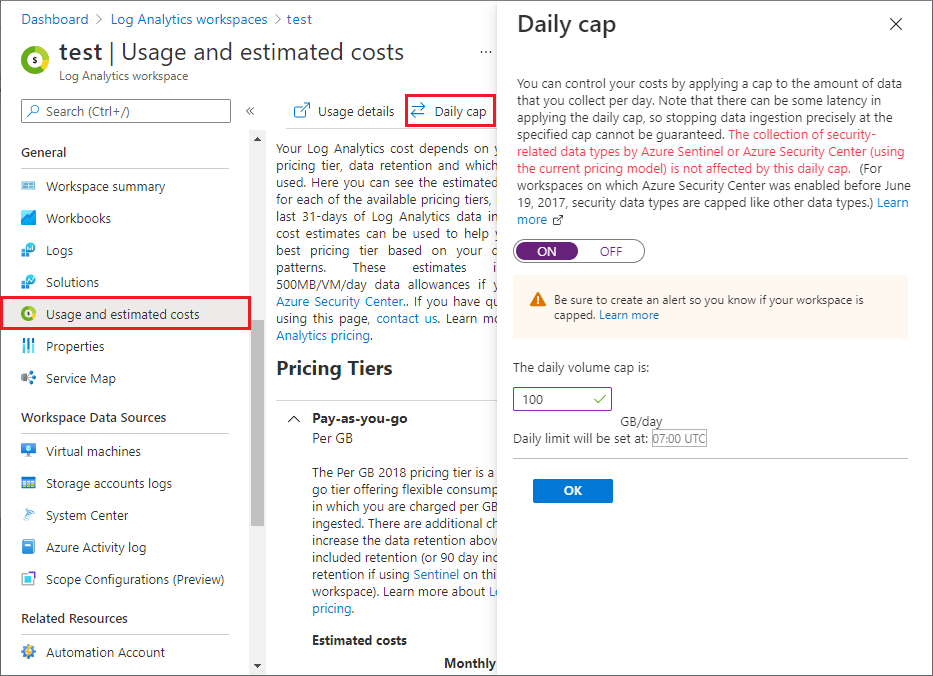
사용량 및 예상 비용 화면에는 지난 31일 동안 수집된 데이터 볼륨 추세와 보존된 총 데이터 볼륨도 표시됩니다.
자세한 내용은 Log Analytics 작업 영역의 일별 한도 설정을 참조하세요.
다음 단계
- Microsoft Sentinel 비용 절감
- Microsoft Cost Management를 통해 클라우드 투자를 최적화하는 방법에 대해 알아봅니다.
- 비용 분석을 통한 비용 관리에 대해 자세히 알아봅니다.
- 예기치 않은 비용 방지 방법에 대해 알아봅니다.
- Cost Management 단계별 학습 과정을 수강합니다.
- Log Analytics 데이터 볼륨을 줄이는 방법에 관한 자세한 팁은 Azure Monitor 모범 사례 - 비용 관리를 참조하세요.